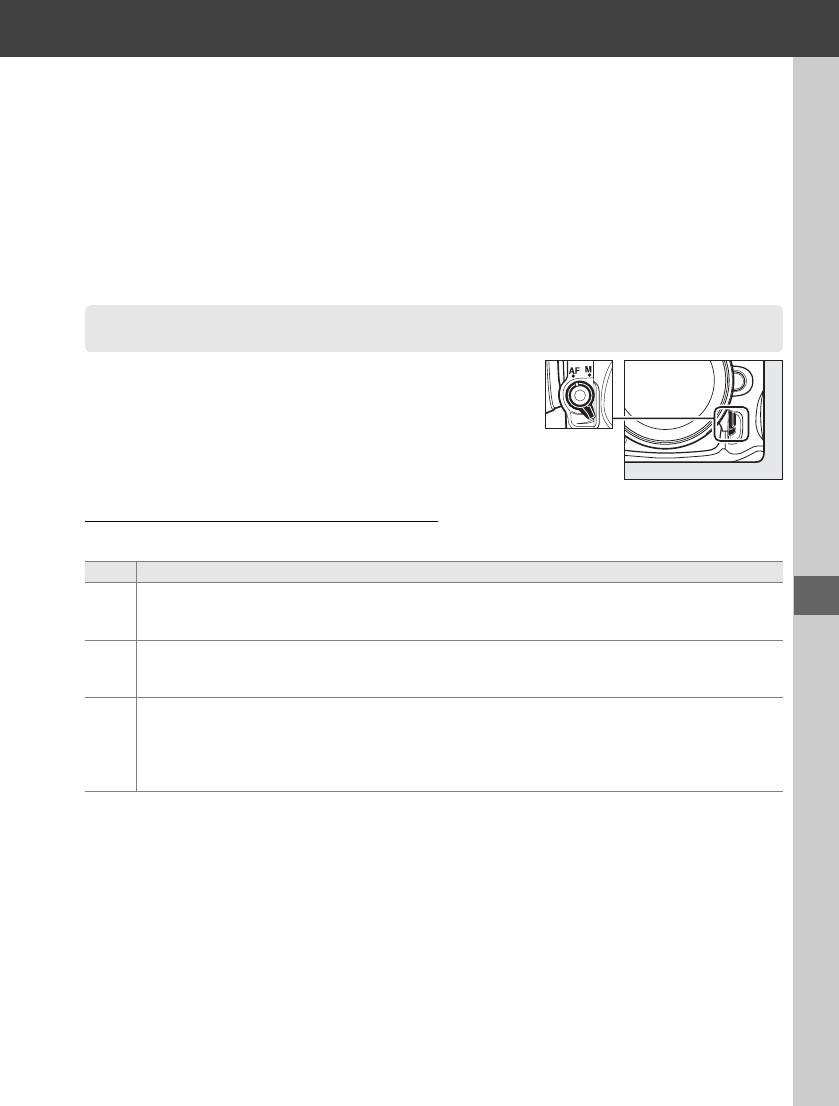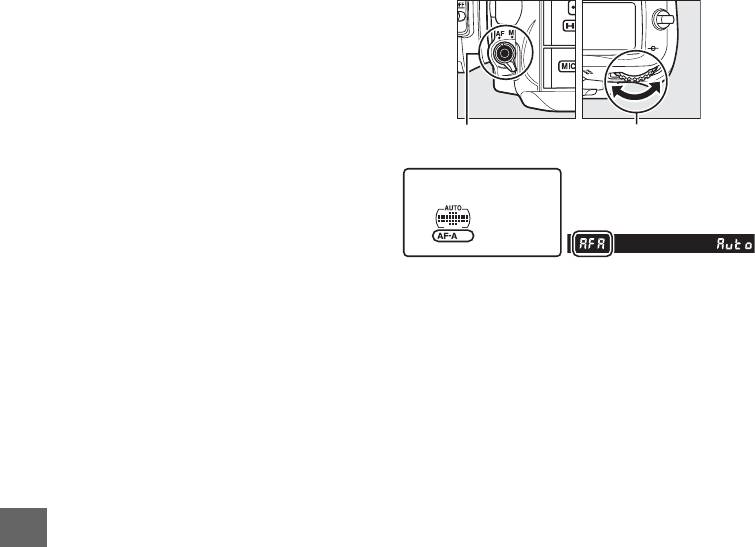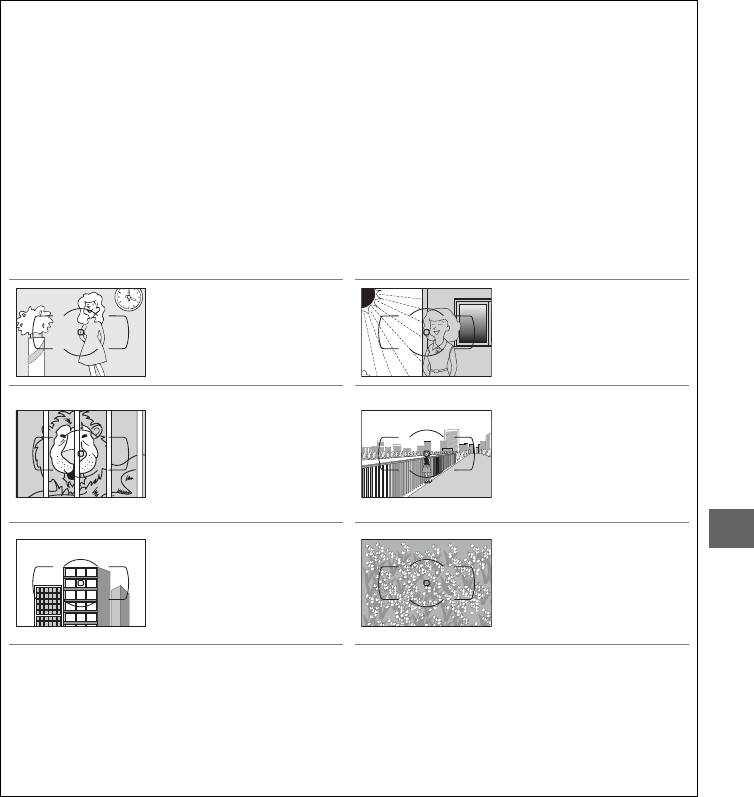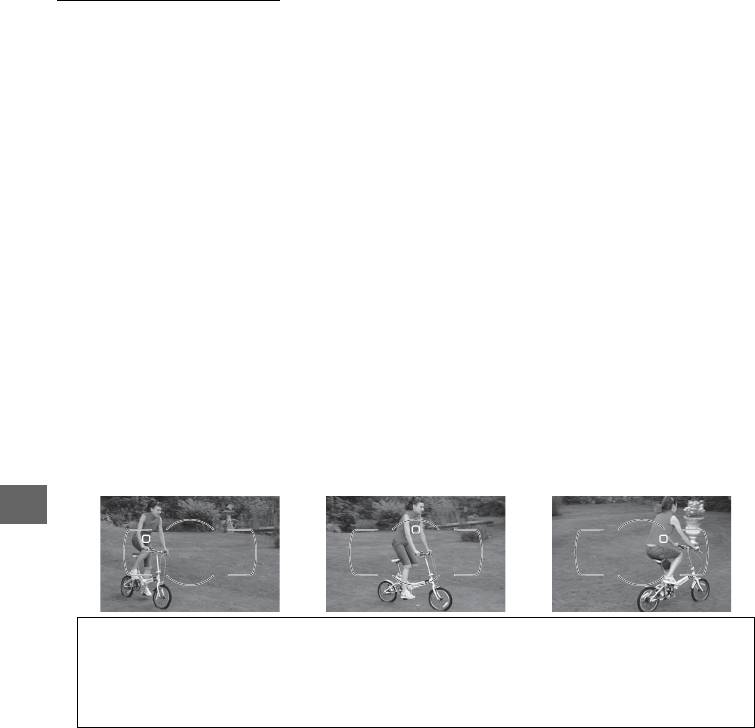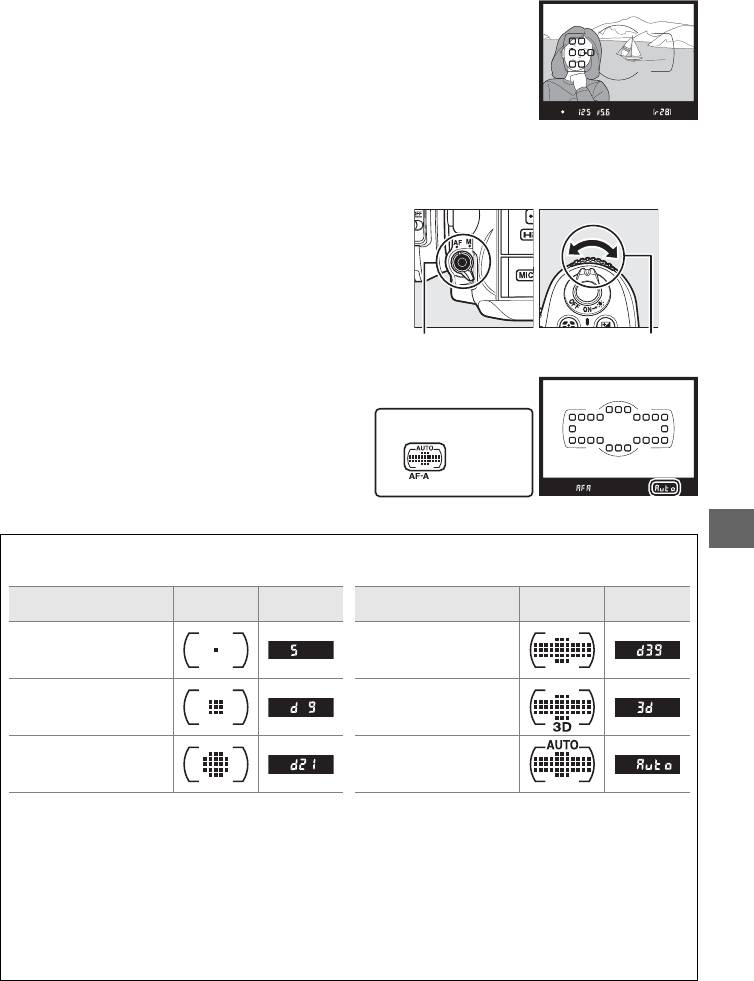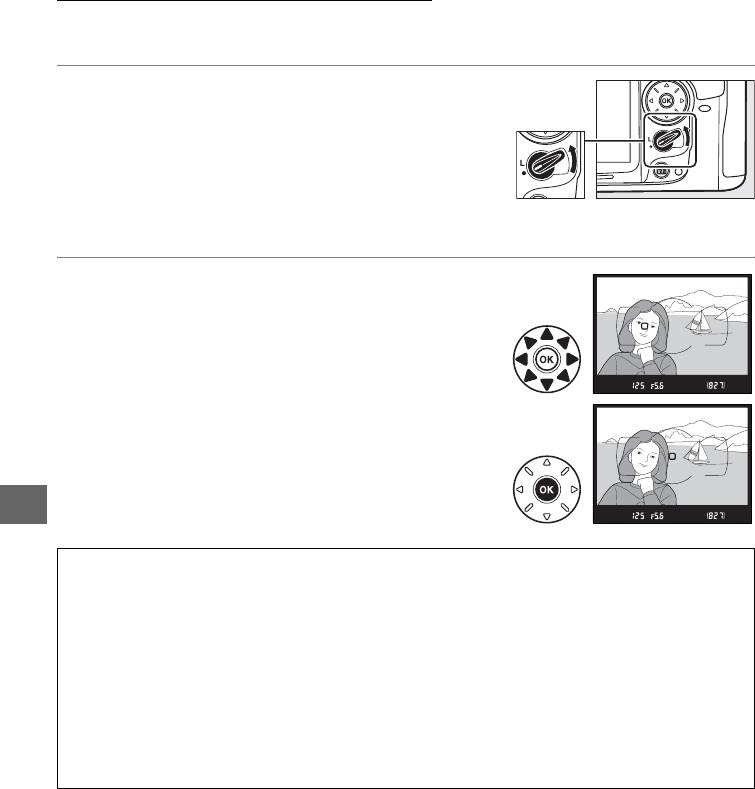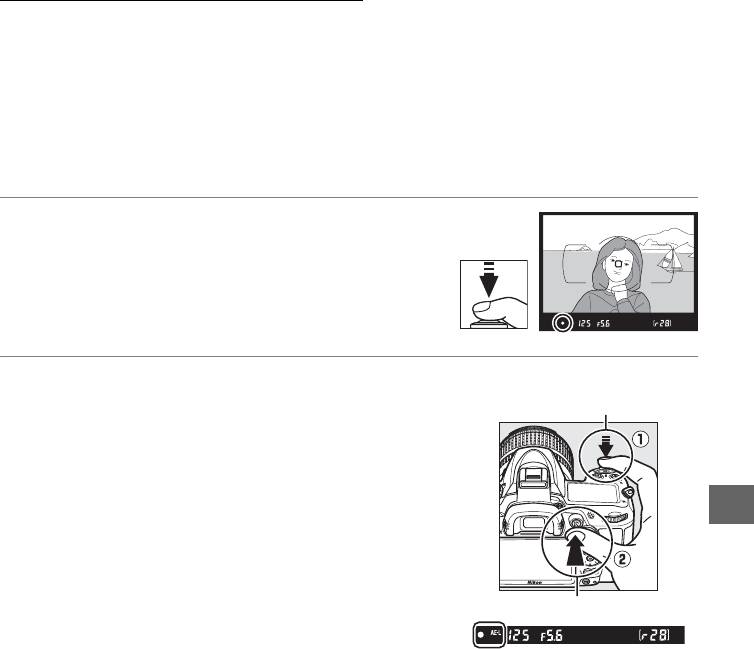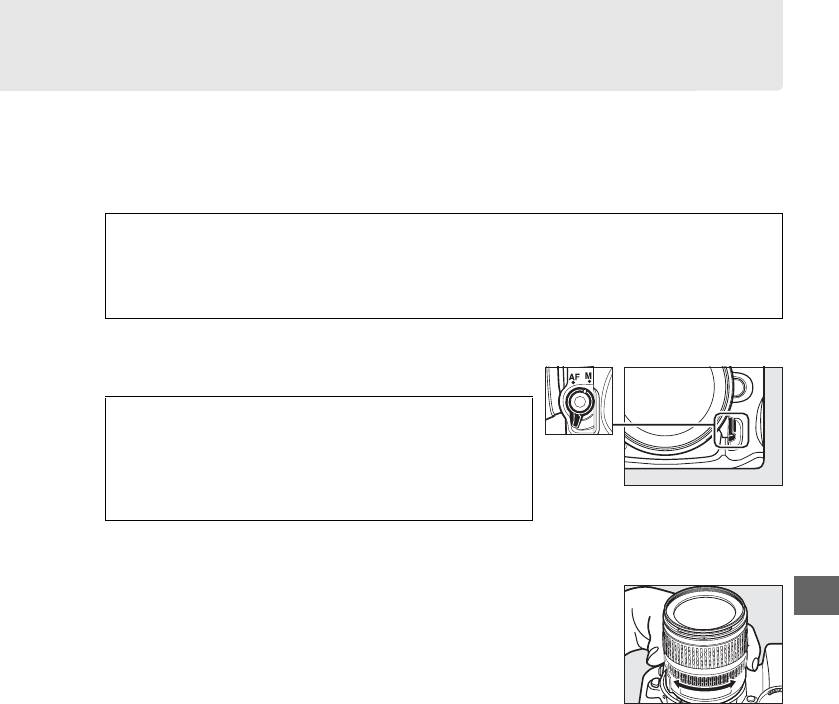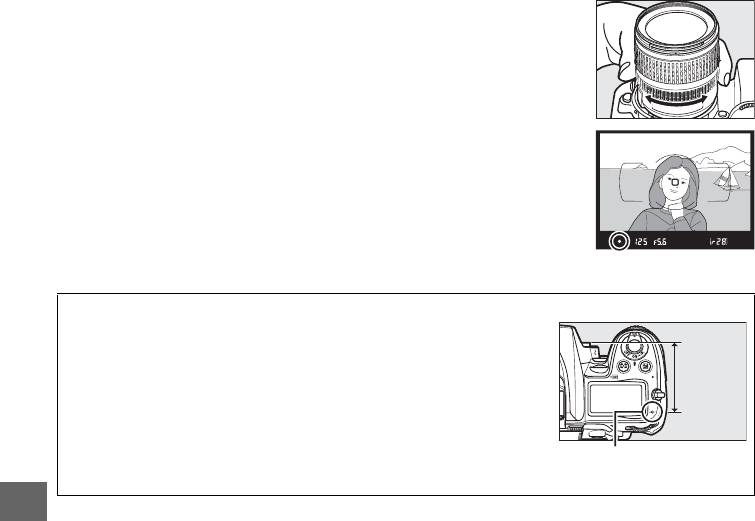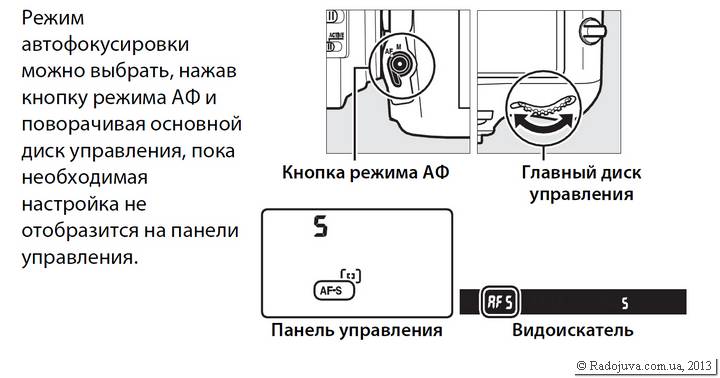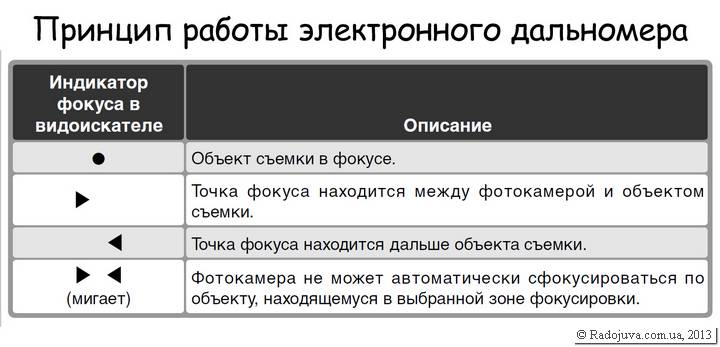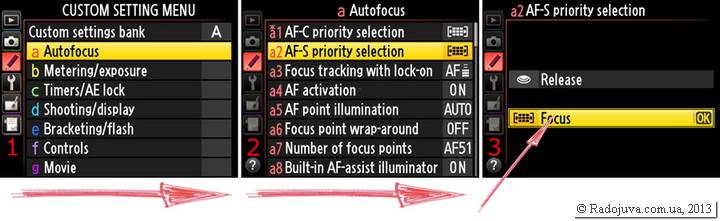Фотоаппарат Nikon D7100 Обзор опыт владения тест отзыв сравнение

Дурацкие тесты: Nikon D90 , D7000 и D3200 . Кто кого и в чем?

Большой тест Nikon D7000 Покупать ли в 2020?

Видеообзор Nikon D7000

Фотоаппарат Nikon d7000 Обзор, мои мысли, видео сэмплы
91
N
N
Фокусировка
В данном разделе описываются параметры фокусировки, доступные при наведении
кадра в видоискателе. Фокусировку можно настроить автоматически (см. ниже) или
вручную (0 99). Пользователь также может выбрать точку фокусировки для
автоматической или ручной фокусировки (0 96) или использовать блокировку
фокусировки для перекомпоновки снимков после фокусировки (0 97).
Чтобы воспользоваться
автофокусировкой, поверните
переключатель режимов фокусировки в
положение AF.
Режим автофокусировки
Выберите один из следующих режимов автофокусировки:
Автофокусировка
Режим
Описание
AF-A
Автоматическая следящая АФ
: Фотокамера автоматически выбирает автоматическую следящую
автофокусировку для неподвижных объектов и непрерывную следящую автофокусировку
для движущихся объектов.
AF-S
Покадровая следящая АФ
: Для неподвижных объектов. Фокусировка блокируется, когда
спусковая кнопка затвора нажата наполовину. При установках по умолчанию затвор можно
спустить, когда отображается индикатор фокусировки (приоритет фокусировки; 0 208).
AF-C
Непрерывная следящая АФ
: Для движущихся объектов. Фотокамера фокусируется непрерывно,
пока спусковая кнопка затвора нажата на половину; если объект движется фотокамера
включит прогнозирующую следящую фокусировку (0 93), чтобы предсказать конечное
расстояние до объекта и настроить фокусировку. При установках по умолчанию затвор
можно спустить независимо от того, в фокусе объект или нет (приоритет спуска; 0 208).
Переключатель режимов
фокусировки
N Чтобы выбрать режим автофокусировки нажмите кнопку режима…
Страница 112
- Изображение
- Текст
92
N
Чтобы выбрать режим автофокусировки
нажмите кнопку режима АФ и поверните
основной диск управления, пока
желаемая настройка не отобразится в
видоискателе или панели управления.
Кнопка режима АФ
Основной диск
управления
Панель управления
Видоискатель
N A Прогнозирующая следящая фокусировка Если выбран режим A…
Страница 113
- Изображение
- Текст
93
N
A
Прогнозирующая следящая фокусировка
Если выбран режим AF-C или выбрана непрерывная следящая автофокусировка в режиме AF-A,
фотокамера активирует прогнозирующую следящую фокусировку, если объект движется к
фотокамере или от нее, пока спусковая кнопка затвора нажата на половину.
Это позволяет
фотокамере вести фокусировку, пытаясь отследить, где будет объект когда будет произведен
спуск затвора.
A
Получение хороших результатов съемки при автофокусировке
Автоматическая фокусировка работает неправильно при перечисленных ниже условиях. Спуск
затвора может быть заблокирован, если фотокамера не может произвести фокусировку при этих
условиях, или может появиться индикатор фокусировки (I), и фотокамера издаст сигнал, что
позволит осуществить спуск затвора даже в том случае, если объект не сфокусирован. В таких
случаях используйте ручную фокусировку (0 99) или используйте блокировку фокусировки
(0 97) для фокусировки на другом объекте на том же расстоянии, а затем поменяйте композицию
снимка.
Между объектом и фоном
мало или вообще нет
контраста.
Пример
: Объект того же
цвета, что и фон.
Точка фокусировки
содержит области с резким
контрастом яркости.
Пример
: Объект наполовину в
тени.
В точку фокусировки
попадают объекты,
находящиеся на разном
расстоянии от
фотокамеры.
Пример
: Объект съемки
находится внутри клетки.
Объекты заднего плана
больше, чем объект съемки.
Пример
: Здание, находящееся
сзади предмета съемки,
попадает в кадр.
Объект имеет регулярный
геометрический рисунок.
Пример
: Жалюзи или ряд окон
высотного здания.
Объект съемки состоит из
множества мелких деталей.
Пример
: Поле цветов или
другие мелкие или
одинаковые по яркости
объекты.
A
См. также
Для получения дополнительной информации об использовании функции приоритета фокуса в
режиме непрерывной следящей АФ см. пользовательскую настройку a1 (Выбор приор. для AF-C,
0
208). Для получения дополнительной информации об использовании функции приоритета
спуска в режиме покадровой следящей АФ см. пользовательскую настройку a2 (Выбор приор.
для реж. AF-S
, 0 208).
Для получения дополнительной информации о параметрах
автофокусировки, доступных в режиме «live view» или во время записи видео см. стр. 50.
94
N
Режим зоны АФ
Выберите способ выбора точки фокусировки для автофокусировки.
• Одноточечная АФ: Выберите точку фокусировки как описано на стр. 96; фотокамера будет
фокусироваться на объекте только в выбранной точке. Используйте при съемке
неподвижных объектов.
• Динамическая АФ: Выберите точку фокусировки как описано на стр. 96. В режимах
фокусировки AF-A и AF-C фотокамера будет фокусироваться на основании информации,
полученной от окружающих точек, если объект на некоторое время выходит из
выбранной точки. Количество точек фокусировки зависит от выбранного режима:
— Динамическая АФ (9 точек): Выберите данный режим при необходимости скомпоновать
фотографию или произвести съемку постоянно движущегося объекта (например,
бегуны или гоночные автомобили на треке).
— Динамическая АФ (21 точка): Выберите данный режим для съемки объектов,
движущихся непредсказуемо (например, игроки в футбол).
— Динамическая АФ (39 точек): Выберите для съемки быстро движущихся объектов,
которые нельзя легко поймать в видоискателе (например, птицы).
• 3D-слежение: Выберите точку фокусировки как описано на стр. 96. В режимах
фокусировки AF-A и AF-C фотокамера будет отслеживать объекты, которые покинули
выбранную точку фокусировки и выберет новые точки фокусировки. Используйте этот
режим для компоновки снимков с хаотично движущимися из стороны в сторону
объектами (например, теннисисты). Если объект выходит из видоискателя, уберите
палец с кнопки спуска затвора и поменяйте композицию снимка, поместив объект в
выбранную точку фокусировки.
A
3D-слежение
Когда спусковая кнопка затвора нажимается на половину, цвета, окружающие точку
фокусировки, сохраняются в фотокамере. Поэтому при использовании режима 3D-слежения
нельзя получить желаемые результаты, если объекты одного цвета с фоном или они занимают
очень маленькую область кадра.
Автоматический выбор зоны АФ: Фотокамера автоматически опре…
Страница 115
- Изображение
- Текст
95
N
• Автоматический выбор зоны АФ: Фотокамера автоматически
определяет объект и выбирает точку фокусировки. Если
используется объектив типа G или D, то фотокамера может
отличить человека от фона для улучшения определения
объекта. Активные точки фокусировки подсвечиваются на
короткий период после фокусировки фотокамеры; в режиме AF-C
или когда выбрана непрерывная следящая автофокусировка в
режиме AF-A, главная точка фокусировки остается выделенной после того, как погаснут
другие точки фокусировки.
Чтобы выбрать режим зоны АФ нажмите
кнопку режима зоны АФ и поверните
вспомогательный диск управления, пока
желаемая настройка не отобразится в
видоискателе или панели управления.
A
Режим зоны АФ
Режим выбора зоны АФ отображается на панели управления и в видоискателе.
Режим зоны АФ
Панель
управления
Видоискатель
Режим зоны АФ
Панель
управления
Видоискатель
Одна точка АФ
Динам. выбор зоны АФ
(39 точек)
*
Динам. выбор зоны АФ
(9 точек)
*
3D-слежение
*
Динам. выбор зоны АФ
(21 точка)
*
Автом. выбор зоны АФ
* В видоискателе отображаются только активные точки фокусировки. Остальные точки фокусировки
предоставляют дополнительную информацию для фокусировки.
A
Ручная фокусировка
Одноточечная АФ выбирается автоматически, когда используется ручная фокусировка.
A
См. также
Для получения дополнительной информации о настройке ожидания фотокамерой перед
фокусировкой на движущемся объекте см. пользовательскую настройку a3 (Следящ. АФ с сист.
Lock-On
, 0 209). Для получения дополнительной информации о параметрах автофокусировки,
доступных в режиме «live view» или во время записи видео см. стр. 50.
Кнопка режима АФ
Вспомогательный
диск управления
Панель управления
Видоискатель
96
N
Выбор точки фокусировки
Фотокамера дает возможность выбрать одну из 39 точек фокусировки, что позволяет
компоновать снимки, располагая основной объект почти в любом месте в кадре.
1
Поверните блокировку переключателя
фокусировки в положение
●.
Это позволит выбрать точку фокусировки с
помощью мультиселектора.
2
Выберите точку фокусировки.
Используйте мультиселектор, чтобы выбрать
точку фокусировки в видоискателе, если включен
экспонометр. Нажмите J, чтобы выбрать
центральную точку фокусировки.
После выбора точки фокусировки можно
повернуть блокировку переключателя
фокусировки в положение (L), чтобы точка
фокусировки не менялась при нажатии
мультиселектора.
A
Автом. выбор зоны АФ
Точка фокусировки в режиме автоматического выбора зоны АФ выбирается автоматически;
ручной выбор точки фокусировки не доступен.
A
См. также
Для получения дополнительной информации об установке отображения точки фокусировки см.
пользовательскую настройку a4 (Подсветка точки АФ, 0 209).
Для получения дополнительной
информации об установке выбора точки фокусировки в режиме «закольцовывания» см.
пользовательскую настройку a5 (Закольц. выбор точки ф-ки, 0 209).
Для получения
дополнительной информации о выборе количества точек фокусировки с помощью
мультиселектора см. пользовательскую настройку a6 (Число точек фокусировки, 0 210).
Для
получения дополнительной информации о выборе действия кнопки J см. пользовательскую
настройку f2 Кнопка “ОК” (реж. съемки); 0 229.
Блокировка переключателя
фокусировки
97
N
Блокировка фокусировки
Блокировка фокусировки применяется для изменения композиции после фокусировки,
что позволяет сфокусироваться на объекте, который в конечной композиции будет вне
точки фокусировки. Если фотокамера не может сфокусироваться с использованием
автофокусировки (0 93), Вы также можете сфокусироваться на другом объекте,
находящемся на том же расстоянии, а затем воспользоваться блокировкой фокусировки
для изменения композиции снимка. Блокировка фокусировки наиболее эффективна,
если выбран параметр, отличный от автоматический выбор зоны АФ для режима зоны
АФ (0 94).
1
Фокусировка.
Расположите объект в выбранной точке фокуса и
нажмите спусковую кнопку затвора наполовину,
чтобы включить фокусировку. Проверьте, чтобы в
видоискателе появился индикатор фокусировки
(I).
2
Заблокируйте фокусировку.
Режимы фокусировки AF-A и AF-C
: Нажав спусковую
кнопку затвора наполовину (q), нажмите кнопку
AE-L/AF-L
(w), чтобы заблокировать и фокус, и
экспозицию (в видоискателе появится значок
AE-L
). Фокус останется заблокированным, пока
нажата кнопка AE-L/AF-L, даже если впоследствии вы
уберете палец со спусковой кнопки затвора.
Режим фокусировки AF-S
: При появлении индикатора
фокусировки происходит автоматическая
блокировка фокуса, который остается в этом
состоянии, пока спусковая кнопка затвора нажата
наполовину. Фокус также можно заблокировать,
нажав кнопку AE-L/AF-L (смотрите выше).
Спусковая кнопка затвора
кнопка AE-L/AF-L
Измените компоновку кадра и сделайте снимок. Фокус остается…
Страница 118
- Изображение
- Текст
98
N
3
Измените компоновку кадра и сделайте
снимок.
Фокус остается заблокированным в перерывах
между съемкой отдельных кадров, пока спусковая
кнопка затвора нажата наполовину (AF-S) или
нажата кнопка AE-L/AF-L, что позволяет сделать
последовательно несколько снимков при одинаковой настройке фокуса.
Не меняйте расстояние между фотокамерой и объектом, пока фокус заблокирован. Если
объект переместился, выполните фокусировку еще раз.
A
См. также
См. пользовательскую настройку c1 (Блок. АЭ спусков. кнопкой, 0 213) для получения
дополнительной информации об использовании спусковой кнопки затвора для блокировки
экспозиции, пользовательскую настройку f5 ( Функция кн. “AE-L/AF-L”, 0 232) для получения
сведений как выбрать действие для кнопки AE-L/AF-L.
99
N
Ручная фокусировка
Ручную фокусировку можно использовать, если вы используете объективы NIKKOR, не
поддерживающие автофокусировку, или в случаях, когда автофокусировка не дает
необходимых результатов (0 93).
• Объективы AF-S: Поставьте переключатель режима фокусировки объектива в положение
M
.
• Объективы AF: Установите переключатель режима
фокусировки объектива (если есть) и переключатель
режима фокусировки фотокамеры в положение M.
• Ручная фокусировка объективов: Установите переключатель режима фокусировки
фотокамеры в положение M.
Для ручной фокусировки вращайте фокусировочное кольцо
объектива, пока изображение на матовом поле в
видоискателе не станет резким. Снимок можно сделать в
любой момент, даже если изображение не сфокусировано.
A
Объективы AF-S
Те, кто пользуется объективами AF-S (включая объектив AF-S DX NIKKOR 18-105 мм f/3,5-5,6G ED
VR, использованный в данном руководстве для наглядности; 0 315, 316), могут выбирать
ручную фокусировку, просто переместив переключатель режимов фокусировки объектива в
положение M.
D
Объективы AF
Не используйте объективы AF, если переключатель
режима фокусировки объектива установлен в положение
M
, а переключатель режима фокусировки фотокамеры
установлен в положение AF. Несоблюдение этого правила
может повредить фотокамеру.
Переключатель режимов
фокусировки
100
N
❚❚ Электронный дальномер
Для объективов с максимальной диафрагмой f/5,6 или
больше качество фокусировки на объекте в выбранной
точке фокусировки можно проверить по индикатору
фокусировки в видоискателе (доступна любая из 39
точек фокусировки). После расположения объекта в
выбранной точке фокусировки нажмите спусковую
кнопку затвора наполовину и поверните кольцо
фокусировки объектива пока не отобразится индикатор
фокусировки (I). Обратите внимание, что при
фокусировке на объектах, описанных на стр. 93,
индикатор фокусировки может отображаться, даже если
объект не находится в фокусе; перед съемкой убедитесь,
что объект находится в фокусе.
A
Положение фокальной плоскости
Для определения расстояния между объектом и фотокамерой
произведите измерение от метки фокальной плоскости на
корпусе фотокамеры. Расстояние от крепежного фланца
объектива до фокальной плоскости составляет 46,5 мм.
Метка фокальной
плоскости
46,5 мм
Комментарии
Фокусировка: Nikon D7000
Фокусировка
N
В данном разделе описываются параметры фокусировки, доступные при наведении
кадра в видоискателе. Фокусировку можно настроить автоматически (см. ниже) или
вручную (0 99). Пользователь также может выбрать точку фокусировки для
автоматической или ручной фокусировки (0 96) или использовать блокировку
фокусировки для перекомпоновки снимков после фокусировки (0 97).
Автофокусировка
Чтобы воспользоваться
автофокусировкой, поверните
переключатель режимов фокусировки в
положение AF.
Переключатель режимов
фокусировки
Режим автофокусировки
Выберите один из следующих режимов автофокусировки:
Режим Описание
Автоматическая следящая АФ: Фотокамера автоматически выбирает автоматическую следящую
N
AF-A
автофокусировку для неподвижных объектов и непрерывную следящую автофокусировку
для движущихся объектов.
Покадровая следящая АФ: Для неподвижных объектов. Фокусировка блокируется, когда
AF-S
спусковая кнопка затвора нажата наполовину. При установках по умолчанию затвор можно
спустить, когда отображается индикатор фокусировки (приоритет фокусировки; 0 208).
Непрерывная следящая АФ: Для движущихся объектов. Фотокамера фокусируется непрерывно,
пока спусковая кнопка затвора нажата на половину; если объект движется фотокамера
AF-C
включит прогнозирующую следящую фокусировку (0 93), чтобы предсказать конечное
расстояние до объекта и настроить фокусировку. При установках по умолчанию затвор
можно спустить независимо от того, в фокусе объект или нет (приоритет спуска; 0 208).
91
Чтобы выбрать режим автофокусировки
нажмите кнопку режима АФ и поверните
основной диск управления, пока
желаемая настройка не отобразится в
видоискателе или панели управления.
Кнопка режима АФ Основной диск
управления
Панель управления Видоискатель
N
92
A Прогнозирующая следящая фокусировка
Если выбран режим AF-C или выбрана непрерывная следящая автофокусировка в режиме AF-A,
фотокамера активирует прогнозирующую следящую фокусировку, если объект движется к
фотокамере или от нее, пока спусковая кнопка затвора нажата на половину.
Это позволяет
фотокамере вести фокусировку, пытаясь отследить, где будет объект когда будет произведен
спуск затвора.
A Получение хороших результатов съемки при автофокусировке
Автоматическая фокусировка работает неправильно при перечисленных ниже условиях. Спуск
затвора может быть заблокирован, если фотокамера не может произвести фокусировку при этих
условиях, или может появиться индикатор фокусировки (I), и фотокамера издаст сигнал, что
позволит осуществить спуск затвора даже в том случае, если объект не сфокусирован. В таких
случаях используйте ручную фокусировку (0 99) или используйте блокировку фокусировки
(0 97) для фокусировки на другом объекте на том же расстоянии, а затем поменяйте композицию
снимка.
Между объектом и фоном
Точка фокусировки
мало или вообще нет
содержит области с резким
контраста.
контрастом яркости.
Пример: Объект того же
Пример: Объект наполовину в
цвета, что и фон.
тени.
В точку фокусировки
попадают объекты,
Объекты заднего плана
находящиеся на разном
больше, чем объект съемки.
расстоянии от
Пример: Здание, находящееся
фотокамеры.
сзади предмета съемки,
Пример: Объект съемки
попадает в кадр.
находится внутри клетки.
Объект съемки состоит из
N
Объект имеет регулярный
множества мелких деталей.
геометрический рисунок.
Пример: Поле цветов или
Пример: Жалюзи или ряд окон
другие мелкие или
высотного здания.
одинаковые по яркости
объекты.
A См. также
Для получения дополнительной информации об использовании функции приоритета фокуса в
режиме непрерывной следящей АФ см. пользовательскую настройку a1 (Выбор приор. для AF-C,
0 208). Для получения дополнительной информации об использовании функции приоритета
спуска в режиме покадровой следящей АФ см. пользовательскую настройку a2 (Выбор приор.
для реж. AF-S, 0 208).
Для получения дополнительной информации о параметрах
автофокусировки, доступных в режиме «live view» или во время записи видео см. стр. 50.
93
Режим зоны АФ
Выберите способ выбора точки фокусировки для автофокусировки.
• Одноточечная АФ: Выберите точку фокусировки как описано на стр. 96; фотокамера будет
фокусироваться на объекте только в выбранной точке. Используйте при съемке
неподвижных объектов.
• Динамическая АФ: Выберите точку фокусировки как описано на стр. 96. В режимах
фокусировки AF-A и AF-C фотокамера будет фокусироваться на основании информации,
полученной от окружающих точек, если объект на некоторое время выходит из
выбранной точки. Количество точек фокусировки зависит от выбранного режима:
— Динамическая АФ (9 точек): Выберите данный режим при необходимости скомпоновать
фотографию или произвести съемку постоянно движущегося объекта (например,
бегуны или гоночные автомобили на треке).
— Динамическая АФ (21 точка): Выберите данный режим для съемки объектов,
движущихся непредсказуемо (например, игроки в футбол).
— Динамическая АФ (39 точек): Выберите для съемки быстро движущихся объектов,
которые нельзя легко поймать в видоискателе (например, птицы).
• 3D-слежение: Выберите точку фокусировки как описано на стр. 96. В режимах
фокусировки AF-A и AF-C фотокамера будет отслеживать объекты, которые покинули
выбранную точку фокусировки и выберет новые точки фокусировки. Используйте этот
режим для компоновки снимков с хаотично движущимися из стороны в сторону
объектами (например, теннисисты). Если объект выходит из видоискателя, уберите
палец с кнопки спуска затвора и поменяйте композицию снимка, поместив объект в
выбранную точку фокусировки.
N
A 3D-слежение
Когда спусковая кнопка затвора нажимается на половину, цвета, окружающие точку
фокусировки, сохраняются в фотокамере. Поэтому при использовании режима 3D-слежения
нельзя получить желаемые результаты, если объекты одного цвета с фоном или они занимают
очень маленькую область кадра.
94
• Автоматический выбор зоны АФ: Фотокамера автоматически
определяет объект и выбирает точку фокусировки. Если
используется объектив типа G или D, то фотокамера может
отличить человека от фона для улучшения определения
объекта. Активные точки фокусировки подсвечиваются на
короткий период после фокусировки фотокамеры; в режиме AF-C
или когда выбрана непрерывная следящая автофокусировка в
режиме AF-A, главная точка фокусировки остается выделенной после того, как погаснут
другие точки фокусировки.
Чтобы выбрать режим зоны АФ нажмите
кнопку режима зоны АФ и поверните
вспомогательный диск управления, пока
желаемая настройка не отобразится в
видоискателе или панели управления.
Кнопка режима АФ Вспомогательный
диск управления
Панель управления Видоискатель
N
A Режим зоны АФ
Режим выбора зоны АФ отображается на панели управления и в видоискателе.
Панель
Панель
Режим зоны АФ
Видоискатель Режим зоны АФ
Видоискатель
управления
управления
Динам. выбор зоны АФ
Одна точка АФ
*
(39 точек)
Динам. выбор зоны АФ
*
3D-слежение
*
(9 точек)
Динам. выбор зоны АФ
Автом. выбор зоны АФ
*
(21 точка)
* В видоискателе отображаются только активные точки фокусировки. Остальные точки фокусировки
предоставляют дополнительную информацию для фокусировки.
A Ручная фокусировка
Одноточечная АФ выбирается автоматически, когда используется ручная фокусировка.
A См. также
Для получения дополнительной информации о настройке ожидания фотокамерой перед
фокусировкой на движущемся объекте см. пользовательскую настройку a3 (Следящ. АФ с сист.
Lock-On, 0 209). Для получения дополнительной информации о параметрах автофокусировки,
доступных в режиме «live view» или во время записи видео см. стр. 50.
95
Выбор точки фокусировки
Фотокамера дает возможность выбрать одну из 39 точек фокусировки, что позволяет
компоновать снимки, располагая основной объект почти в любом месте в кадре.
1 Поверните блокировку переключателя
фокусировки в положение ●.
Это позволит выбрать точку фокусировки с
помощью мультиселектора.
Блокировка переключателя
фокусировки
2 Выберите точку фокусировки.
Используйте мультиселектор, чтобы выбрать
точку фокусировки в видоискателе, если включен
экспонометр. Нажмите J, чтобы выбрать
центральную точку фокусировки.
После выбора точки фокусировки можно
повернуть блокировку переключателя
фокусировки в положение (L), чтобы точка
фокусировки не менялась при нажатии
мультиселектора.
N
A Автом. выбор зоны АФ
Точка фокусировки в режиме автоматического выбора зоны АФ выбирается автоматически;
ручной выбор точки фокусировки не доступен.
A См. также
Для получения дополнительной информации об установке отображения точки фокусировки см.
пользовательскую настройку a4 (Подсветка точки АФ, 0 209).
Для получения дополнительной
информации об установке выбора точки фокусировки в режиме «закольцовывания» см.
пользовательскую настройку a5 (Закольц. выбор точки ф-ки, 0 209).
Для получения
дополнительной информации о выборе количества точек фокусировки с помощью
мультиселектора см. пользовательскую настройку a6 (Число точек фокусировки, 0 210).
Для
получения дополнительной информации о выборе действия кнопки J см. пользовательскую
настройку f2 Кнопка “ОК” (реж. съемки); 0 229.
96
Блокировка фокусировки
Блокировка фокусировки применяется для изменения композиции после фокусировки,
что позволяет сфокусироваться на объекте, который в конечной композиции будет вне
точки фокусировки. Если фотокамера не может сфокусироваться с использованием
автофокусировки (0 93), Вы также можете сфокусироваться на другом объекте,
находящемся на том же расстоянии, а затем воспользоваться блокировкой фокусировки
для изменения композиции снимка. Блокировка фокусировки наиболее эффективна,
если выбран параметр, отличный от автоматический выбор зоны АФ для режима зоны
АФ (0 94).
1 Фокусировка.
Расположите объект в выбранной точке фокуса и
нажмите спусковую кнопку затвора наполовину,
чтобы включить фокусировку. Проверьте, чтобы в
видоискателе появился индикатор фокусировки
(I).
2 Заблокируйте фокусировку.
Режимы фокусировки AF-A и AF-C: Нажав спусковую
Спусковая кнопка затвора
кнопку затвора наполовину (q), нажмите кнопку
AE-L/AF-L (w), чтобы заблокировать и фокус, и
экспозицию (в видоискателе появится значок
AE-L). Фокус останется заблокированным, пока
нажата кнопка AE-L/AF-L, даже если впоследствии вы
N
уберете палец со спусковой кнопки затвора.
Режим фокусировки AF-S: При появлении индикатора
фокусировки происходит автоматическая
кнопка AE-L/AF-L
блокировка фокуса, который остается в этом
состоянии, пока спусковая кнопка затвора нажата
наполовину. Фокус также можно заблокировать,
нажав кнопку AE-L/AF-L (смотрите выше).
97
3 Измените компоновку кадра и сделайте
снимок.
Фокус остается заблокированным в перерывах
между съемкой отдельных кадров, пока спусковая
кнопка затвора нажата наполовину (AF-S) или
нажата кнопка AE-L/AF-L, что позволяет сделать
последовательно несколько снимков при одинаковой настройке фокуса.
Не меняйте расстояние между фотокамерой и объектом, пока фокус заблокирован. Если
объект переместился, выполните фокусировку еще раз.
A См. также
См. пользовательскую настройку c1 (Блок. АЭ спусков. кнопкой, 0 213) для получения
дополнительной информации об использовании спусковой кнопки затвора для блокировки
экспозиции, пользовательскую настройку f5 ( Функция кн. “AE-L/AF-L”, 0 232) для получения
сведений как выбрать действие для кнопки AE-L/AF-L.
N
98
Ручная фокусировка
Ручную фокусировку можно использовать, если вы используете объективы NIKKOR, не
поддерживающие автофокусировку, или в случаях, когда автофокусировка не дает
необходимых результатов (0 93).
• Объективы AF-S: Поставьте переключатель режима фокусировки объектива в положение
M.
A Объективы AF-S
Те, кто пользуется объективами AF-S (включая объектив AF-S DX NIKKOR 18-105 мм f/3,5-5,6G ED
VR, использованный в данном руководстве для наглядности; 0 315, 316), могут выбирать
ручную фокусировку, просто переместив переключатель режимов фокусировки объектива в
положение M.
• Объективы AF: Установите переключатель режима
Переключатель режимов
фокусировки объектива (если есть) и переключатель
фокусировки
режима фокусировки фотокамеры в положение M.
D Объективы AF
Не используйте объективы AF, если переключатель
режима фокусировки объектива установлен в положение
M, а переключатель режима фокусировки фотокамеры
установлен в положение AF. Несоблюдение этого правила
может повредить фотокамеру.
• Ручная фокусировка объективов: Установите переключатель режима фокусировки
фотокамеры в положение M.
Для ручной фокусировки вращайте фокусировочное кольцо
N
объектива, пока изображение на матовом поле в
видоискателе не станет резким. Снимок можно сделать в
любой момент, даже если изображение не сфокусировано.
99
❚❚ Электронный дальномер
Для объективов с максимальной диафрагмой f/5,6 или
больше качество фокусировки на объекте в выбранной
точке фокусировки можно проверить по индикатору
фокусировки в видоискателе (доступна любая из 39
точек фокусировки). После расположения объекта в
выбранной точке фокусировки нажмите спусковую
кнопку затвора наполовину и поверните кольцо
фокусировки объектива пока не отобразится индикатор
фокусировки (I). Обратите внимание, что при
фокусировке на объектах, описанных на стр. 93,
индикатор фокусировки может отображаться, даже если
объект не находится в фокусе; перед съемкой убедитесь,
что объект находится в фокусе.
A Положение фокальной плоскости
Для определения расстояния между объектом и фотокамерой
произведите измерение от метки фокальной плоскости на
корпусе фотокамеры. Расстояние от крепежного фланца
46,5 мм
объектива до фокальной плоскости составляет 46,5 мм.
Метка фокальной
плоскости
N
100
Оглавление
Топ 10 инструкций
Другие инструкции
При фотографировании, на ряду с настройками выдержки, диафрагмы, ISO и качества изображения, одним из самых важных параметров для зеркальной камеры является правильная настройка режима и метода фокусировки.
Фокусировка на Nikon
У Nikon есть множество вариантов работы фокусировки с помощью разных комбинаций режимов фокусировки и областей фокусировки. Обычно фокусировка на современные цифровые зеркальные камеры Nikon происходит при нажатии наполовину на кнопку спуска, либо при нажатии на специальную кнопку AF-ON.
Режимы фокусировки:
‘AF-S’ или ‘S’ (Auto Focus Single) — режим фокусировки камеры, при котором камера при нажатой наполовину кнопке спуска наводится на резкость, и при достижении удачной наводки, прекращает фокусироваться. Раз нажал — раз сфокусировался. В инструкциях к фотоаппаратам режим часто переведен как ‘Покадровая следящая АФ‘. Чтобы изменить точность наводки, нужно отпустить кнопку и нажать еще раз. Режим подходит для статических сцен.
‘AF-C’ или ‘C’ (Auto Focus Continuous) — следящий непрерывный (продолжительный) режим автоматической фокусировки камеры (в инструкциях часто переведен как ‘Непрерывная следящая АФ‘). При нажатой наполовину кнопки спуска камера постоянно пытается правильно сфокусироваться. Нажал на кнопку — и камера постоянно следит за фокусом. Очень полезный режим, когда объекты съемки двигаются, либо изменяется композиция.
Так выбирается режим фокусировки на камерах по типу D800, D600, D4
AF-A (Auto Focus Automatic) — автоматический выбор режима фокусировки камеры. В этом режиме камера может выбрать работу в режиме AF-S либо AF-C. В основном, все любители снимают в режиме AF-A и часто даже не подозревают про наличие других режимов. Я заметил, что режим AF-A чаще ведет себя как и AF-S режим.
Переключатель режимов AF-A, AF-C, AF-S на камере Nikon D90
AF (auto focus) – общий режим автоматической фокусировки. Режим включается на самой камере, не нужно путать с режимом ‘А’ на самом объективе.
Переключатель (рычаг) режима фокусировки AF на фотоаппарате
MF (manual focusing) — ручная фокусировка камеры. Режим включается с помощью меню камеры. Обычно такой режим имеется только у камер без мотора фокусировки. В этом режиме нужно вручную крутить кольцо фокусировки на объективе, чтобы добиться правильной наводки на резкость. С одной стороны: ручная фокусировка может вызвать затруднения для новичков, с другой стороны: это жизненно необходимый метод фокусировки для продвинутых фотографов и профессионалов. Ручная фокусировка на ЦЗК — это одно из серьезных преимуществ перед обычными цифровыми камерами (мыльницами). Очень часто автоматика камеры и объектива не может определить как правильно сфокусироваться и для достижения оптимальной фокусировки достаточно перейти в ручной режим и указать камере вручную на точную фокусировку.
Переключатель режима фокусировки с помощью меню камеры Nikon D5100
M (M — manual focusing) – ручная фокусировка на объективе или на камере. То же самое, что и MF. Внимание: не все объективы имеют переключатель режима фокусировки, например, объектив Nikon 50mm f/1.8D AF Nikkor не имеет никаких переключателей фокусировки вовсе. Важно: для того, чтобы перейти в режим ручной фокусировки MF с объективом, на котором нет переключателя режимов фокусировки, нужно на камере с мотором фокусировки переключить рычаг фокусировки в режим M; на камере без мотора фокусировки всегда будет доступен только режим MF с таким объективом. Про разные типы объективов и камер детально описано в разделе Различия объективов Nikon.
Объектив с переключателем режима фокусировки и объектив без переключателя режима фокусировки
А (Auto) – режим автоматической фокусировки объектива. В таком положении переключателя фокусировки на объективе доступна только автоматическая фокусировка с помощью объектива. Внимание: не все объективы имеют такой переключатель работы фокусировки, для примера ниже показан переключатель на объективе Nikon 85mm f/1.4D AF Nikkor.
Пример объектива с ручной или автоматической фокусировкой
М/A (autofocus with manual override) – автоматическая фокусировка объектива с приоритетом ручного контроля. Внимание: не все объективы имеют такой режим работы фокусировки, на примере ниже показан переключатель на объективе Nikon 85mm f/1.4G N AF-S Nikkor. Данный режим подразумевает автоматическую фокусировку с мгновенной возможностью ручной поправки фокусировки, при этом объектив не нужно переводить в режим фокусировки ‘М’. Более детально про этот режим можете почитать здесь.
Так выглядит переключатель режимов фокусировки на объективе с поддержкой МА-М режима
AF-F (Full Time Servo Auto Focus) – постоянно следящий режим фокусировки для съемки видео. Внимание: данный режим фокусировки доступен только на современных камерах с возможностью записи видео. Данный режим не работает при фотосъемке. Обычно в меню нельзя найти режим AF-F, он доступен только в режиме Live View при входе в меню info. Это очень полезные режим, он позволяет выполнять видеозапись с постоянной автоматической фокусировкой. Данный режим доступен только в камерах начиная с Nikon D3100.
Режим AF-F для съемки видео
Важно: из-за того, что все ЦЗК Nikon имеют отличающиеся органы управления и разное меню, в каждой камере по своему происходит переключение режимов фокусировки. В общем случае за выбор режима фокусировки M, AF, S, C отвечает переключатель возле крепления объектива для камер с мотором фокусировки и настройки в меню самой камеры. Для безмоторных камер выбор режима фокусировки выполняется только через меню камеры. Различные комбинации настройки для разных типов камеры показаны на схемах выше.
Чертовски важно: если Вы используете камеру с мотором фокусировки, а на ней находится объектив с автоматической фокусировкой но без мотора фокусировки и без переключателя режима фокусировки на самом объективе, например, связка Nikon D90 (камера с мотором) и объектив Nikon 85mm f/1.8D AF Nikkor (без мотора фокусировки и без переключателя режима фокусировки) – для ручной фокусировки обязательно нужно переключить рычаг возле байонета камеры в положение ‘М’, иначе при ручной фокусировке можно повредить камеру.
Ряд камер от Nikon имеет встроенный дальномер (индикатор фокуса в видоискателе). Дальномер в видоискателе может подсказать в какую сторону нужно крутить фокусировочное кольцо на объективе, чтобы достичь правильной наводки на резкость. Дальномер работает и при автоматической и при ручной наводке на резкость. Дальномер есть в камерах Nikon D3100, D5100, D700 и т. д. Вообще, на старых объективах, которые не могли фокусироваться автоматически, есть специальная шкала наводки на резкость на которой указаны расстояния до объекта фокусировки. Жаль, при использовании старой AI-S оптики на младших камерах Nikon, дальномер отказывается работать. С мануальной оптикой дальномер работает только на старших камерах Nikon.
Принцип работы электронного дальномера
На любой ЦЗК камере от Никон за точность наводки на резкость по выбранной точке фокусировки отвечает зеленый кружочек в видоискателе в нижнем левом углу видоискателя. Когда он горит, то это означает, что резкость по выбранной точке нормальная. Зеленая точка (точка подтверждения фокусировки) является незаменимым помощником при работе со старыми объективами класса AI-S и подобными, например, такими как Nikon 100mm F/2.8 Series E MF
Зеленая точка, которая дает подтверждение про правильную наводку на резкость
Продвинутые камеры имеют тонкую настройку работы фокусировки: Release priority и Focus priority в режиме AF-C и AF-S.
Обычно в режиме AF-C доступен выбор:
- Частота FPS – камере важней спуск затвора, нежели точность фокусировки, это называется Release priority
- Частота FPS+АФ – камере важней спуск, но точность фокусировки она тоже учитывает (есть не на всех камерах)
- Фокус – камере важней всего фокусировка, а не скорость съемки.
С помощью настройки приоритета можно задать что важней при съемке — фокусировка, а потом спуск затвора, либо, спуск затвора и игнорирование фокусировки. Я настраиваю AF-S priority в режим приоритета фокусировки, AF-C в режим приоритета спуска затвора.
Настройка приоритетов фокусировки
Важное замечание:
Младшие камеры Nikon не поддерживают режим приоритета спуска (Release priority). Точный список камер, а также другую полезную информацию по ограничению приоритеностей найдете в разделе “Неприятное ограничение камер начального уровня Nikon и его решение“, а также в разделе “Перестройка режимов AF-S, AF-C при работе с внешней вспышкой. Особенности подсветки фокусировки“.
Live View (живой вид)
Live View позволяет превратить сложную зеркальную камеру в обычную мыльницу, то есть фокусироваться (фотографировать) можно с помощью большОго дисплея самой камеры, а не через оптический видоискатель (глазок). В режиме Live View фокусировка осуществляется по контрасту. Данный метод намного медленней за обычную фокусировку через оптический видоискатель. При чем, разница в скорости фокусировки в режиме Live View и через оптический видоискатель может составлять десятки раз. Некоторые камеры имеют два режима фокусировки в режиме Live View. Первый – фокусировка “штатив”, она делается как на обычных цифровых камерах (дихотомически, по контрасту). Второй – кадрировать кадр можно через Live View, но при нажатии на кнопку спуска для осуществления фокусировки, камера выключает режим Live View, фокусируется через обычную систему фокусировки, после чего снова включает режим Live View либо делает снимок. Простое описание принципа работы Live View найдете в блоге Дмитрия Евтифеева.
Как работает Live View
Важно:
камеры Nikon D700 и Nikon D300 в режиме Live View и подрежиме ‘Штатив’ фокусируются только при нажатии на кнопку AF-ON.
Точки фокусировки и области фокусировки
Каждая камера имеет разное количество точек и зон, по которым может выполнять фокусировку. За фокусировку в камере отвечает специальный модуль, который находится снизу зеркала фотоаппарата. Модуль фокусировки как раз рассчитывает фазовые значения, на основе которых дает команду на выполнения фокусировки. На самом деле современные ЦЗК имеют два зеркала, второе зеркало служит для выполнения фокусировки через модуль фокусировки, более детально здесь. Обычно модуль фокусировки состоит из определенного количества точек (зон) по которым выполняется анализ фокусировки. На 2012 год у Nikon имеются камеры с 3, 5, 11, 39, 51 точкой фокусировки. Количество точек влияет на удобство использования и точность фокусировки камерой. Можете более детально почитать про системы фокусировки на камерах Nikon.
На снимке показано по какой точке фокусировке выполнена наводка на резкость
За работу с точками фокусировки отвечают настройки AF-area mode (режим зоны фокусировки).
- Автоматическая (auto-area AF), обозначается как белый прямоугольник. Выполняет фокусировку по ближайшему объекту с помощью всех доступных точек.
- Динамическая (dynamic-area AF), фокусировка работает только по одной точке, но учитывает информацию с рядом стоящих точек
- По одной точке (Single Point AF), фокусировка выполняется только по одной точке.
- Дополнительные: 3D-tracking, или выбором нескольких зон. Такие настройки доступны не у всех камер и часто они являются подфункциями динамического выбора зоны фокусировки.
Точки и метод фокусировки: AF-S по одной точке
Важно:
Очень удобно настроить выбор метода области фокусировки для любительских и продвинутых любительских камер с помощью программируемой клавиши (как я это сделал на Nikon D90). Это позволит очень быстро переключаться между фокусировкой по одной точке, автоматическим выбором зоны, динамическим режимом, 3д слежением и т.д. На профессиональных и флагманских камерах Никон предусмотрен специальный переключатель зон, что упрощает работу с профессиональной техникой.
Внимание:
в ручном режиме фокусировки (M, MF) доступна фокусировка только по одной точке фокусировки.
Важно:
Ряд камер может показать на снимке, по какой точке или группе точек была выполнена фокусировка. При просмотре снимка можно активировать режим, в котором будут указаны квадратами точки фокусировки. Такой режим поддерживают только профессиональные камеры по типу D200, D300 и все полнокадровые. Это удобно тем, что при настройке быстрого предпросмотра снимка в масштабе 1 к 1, масштабирование делается именно в той точке фокусировке, по которой выполнялась съемка. Это позволяет очень быстро проверить и отобрать хорошие резкие снимки. На продвинутых любительских и любительских камерах для просмотра правильности наводки на резкость следует зажимать кнопку увеличения снимка, а потом с помощью селектора находить ту зону на снимке, по какой выполнялась фокусировка. Если на вашей камере нет функции, которая показывает, по какой точке была выполнена фокусировка, можно воспользоваться программой ViewNX, которая идет в комплекте с камерой. Точки фокусировки можно будет отобразить на дисплее компьютера. Иногда это очень полезно. В примерах фотографий я как раз копировал работу программы ViewNX 2.
Важно:
ViewNX показывает точки фокусировки на компьютере только тогда, когда снимок был снят в режимах AF-A, AF-S, AF-C с приоритетом фокусировки. Если выбран режим AF-S, AF-C с приоритетом спуска затвора, программа покажет точки фокусировки только в том случае, если камера была уверена в правильности наводки на резкость.
Важно:
Не все камеры Nikon позволяют менять зону и тип фокусировки при использовании автоматических режимов (зеленый режим). В режимах P,A,S,M все можно настроить на свой вкус.
Фокусировка по одной точке. Режим фокусировки AF-C
Функция “закольцевать точки фокусировки”
Данная функция просто позволяет двигать точку фокусировку по кругу, таким образом закольцовывать ее. Когда выбрана крайняя правая точка, при нажатии на селектор право, точка фокусировки перейдет в крайнее левое положении. Данная функция просто позволяет ускорить работу при фокусировке по одной точке.
Широкая и стандартная зона фокусировки
В некоторых камерах можно выбрать широкую зону фокусировки, в отличие от обычной. Широкая зона фокусировки уменьшает количество точек (зон) фокусировки. Например, для Nikon D200 с 11 точек фокусировки создается 7 широких зон. Оптически в видоискатели зоны будут больше по размерам, нежели точки. Это иногда упрощает работу с камерой.
Подстройка фокусировки (юстировка)
Иногда объектив может давать сбои в работе и фокусироваться за объектом (back) или перед объектом (front) фокусировки. В народе такой недостаток объективов называют back focus, front focus (бек и фронт фокус). Некоторые камеры могут подстраиваться под «неправильный» объектив. Для этого в камере нужно найти подстройку фокусировки и поправить фокус. Подстройку имеют только Nikon D300, D300s, D500, D7000, D7100, D7200, D7500, D700, D750, D780, D800e, D800E, D810, D810a, D3, D3s, D3x, D4, D4s, D5, Df, D600, D610.
Фокусировка с «темными» объективами
Почти все камеры Nikon могут без проблем фокусироваться автоматически только при использовании объективов с диафрагмами до F/5.6. Про это указано в инструкции камеры. При использовании объективов с меньшей диафрагмой, например Tamron 28-300mm F/3.5-6.3 XR Di VC LD Asph (IF) Macro, могут возникнуть проблемы с фокусировкой на диафрагме F/6.3. Также, при использовании телеконвертеров, которые понижают эффективное значения диафрагмы «объектив-конвертер», могут тоже возникнуть проблемы фокусировки. Только несколько камер могут без проблем фокусироваться с объективами с диафрагмой F/8.0. Ограничения связаны с количеством точек фокусировки, которые могут нормально работать при F/5.6-F/8.0. Более детально про то, какие камеры и какие точки (зоны) фокусировки используются для работы с ‘темными’ объективами можете найти здесь.
Фокусировка по одной точке с помощью камеры Nikon D2Xs
Крестообразные точки (датчики) фокусировки vs обычные точки фокусировки
Сколько я не пользовался фокусировкой по одной точке, разницу в качестве фокусировки по крестообразной точке и по обычной точке фокусировки я не нашел. В основном, говорят, что крестообразные точки (датчики) фокусировки куда лучше справляются с фокусировкой, нежели обычные точки. Принято считать, что крестообразные точки фокусировки лучше справляются со сценами по типу ‘провода на фоне неба’.
Подсветка фокусировки
Камеры Никон имеют специальную лампочку, которая помогает фокусироваться в темных условиях. Лампочка просто подсвечивает объект фокусировки и автофокус проще справляется с фокусировкой. В режиме AF-C подсветка может не включаться. Подсветку фокусировки часто называют «прожектором» и рекомендуют отключать. Лично у меня подсветка выключена, но при плохих условиях освещенности я использую вспышку, которая имеет свой собственный «красный прожектор» с большим радиусом действия. Более детально про прожектор вспышки в разделе фотохитрости.
Подсветка фокусировки
Важно:
Некоторые ЦЗК Nikon почему-то не выполняют подсветку объекта с помощью лампы подсветки автофокусировки в режиме фокусировки по одной точке, если выбрана не центральная точка. На сколько мне известно, все камеры Nikon дают вспомогательную подсветку лампой в режиме фокусировки по одной точке если только выбрана центральная точка фокусировки.
Важно:
Флагманские камеры Nikon, такие как Nikon D1, Dh, D1x, D2h, D2x, D2hs, D2xs, D3, D3s, D3x, Df, D4, D4s, D5 не имеют лампы подсветки фокусировки вовсе.
Интересно:
в камерах Nikon можно очень просто реализовать ловушку фокусировки.
Режим фокусировки AF-S по одной точке
Мой опыт и рекомендации по фокусировке на камеры Nikon можете найти здесь.
Все сложно и мало что понятно?
Тогда просто включите AF-A и пиктограмму с прямоугольной зоной фокусировки. Автоматика хорошо справляется с основными задачами. Рекомендую полностью автоматическую фокусировку для «домашнего» использования. Иногда тонкая настройка режимов точек фокусировки не оправдывает себя.
Какая камера Nikon фокусируется лучше всех?
Лучше всех фокусируются Nikon D5 и Nikon D500 с самыми продвинутыми модулями фокусировки.
Комментарии к этой заметке не требуют регистрации. Комментарий может оставить каждый. Объективы и акции на них смотрите на Moyo.ua.
Выводы:
Научиться управляться с режимами фокусировки поможет более точно и быстро добиться нужного результата. Настоятельно рекомендую поэкспериментировать с режимами и зонами фокусировки на своей камере.
Материал подготовил Аркадий Шаповал. Ищите меня на Youtube | Facebook | Instagram | Twitter | Telegram.
Итак, купили мы зеркальный фотоаппарат Nikon D7100. Изначально, все настройки у нас стоят по умолчанию, поэтому можно поменять лишь то, про что я сейчас напишу.
Точки фокусировки
По умолчанию, у нас стоит автоматическая фокусировка по тем точкам, которые камера считает самыми важными. Зачастую, приходится несколько раз пытаться сфокусироваться, пока автомат подберет нужную нам область. Стоит отметить, что Nikon, в большинстве случаев, угадывает нужные области фокусировки…
Чтобы переключить режим выбора точки фокусировки с автоматического в ручной на Nikon D7100, нам нужно нажать кнопку возле байонета и прокрутить колесико на передней части камеры. При этом переключатель должен стоять в режиме AF (автофокуса).

На объективе тоже, переключаем тумблерок в режим А (автофокуса). Если есть стабилизатор изображения (VR), то мы его отключаем (OFF). Я встречал людей, которые всегда фотографировали на включенном стабилизаторе объективом Nikon Nikkor 18-55mm f/3.5-5.6G ED II AF-S DX Zoom. И в ясный солнечный день, и на коротком фокусе и на открытой диафрагме…
Все, теперь мы точку фокусировки можем выбирать джойстиком на камере. В D7100 по видоискателю точка перемещается очень быстро. Задержек никаких. А вот через режим live view (смотрим на экран камеры), точка фокусировки бегает очень медленно. Данный режим хорошо подойдет для предметной съемки со штатива.
Если вдруг, нам нужно зафиксировать точку фокусировки в одном месте, то мы двигаем переключатель в режим L.
Режим съемки
Теперь, как мы определились с фокусировкой, я рекомендую переключить камеру в режим A (приоритет диафрагмы). Теперь мы получаем возможность с помощью переднего колеса регулировать диафрагму. Чем больше она открыта, тем более размытый фон мы получаем (например при съемке портрета).
В Nikon D7100 есть еще одно колесо, где регулируется скорость серийной съемки, таймер, режим тишины и другие настройки.
Я ставлю режим CL. По умолчанию, при непрерывной съемке камера делает 4 к/с. Далее, в настройках камеры можно поставить и более высокую или низкую скорострельность в этом режиме. Я бы не рекомендовал настраивать здесь более 3-4 к/с. Более высокая скорострельность нужна для динамичных сцен. Например для каких-то спортивных мероприятий. Незабываем, что буфер камеры заполняется после серии из 6 снимков в формате RAW, затем камера задумывается секунд на 10.
Настройка ISO
Здесь есть отдельная кнопка. Зажимаем, и на монохронном дисплее смотрим значение. Регулируется при зажатой кнопке задним колесом. Переключение между авто режимом и ручным происходит передним колесом при зажатой кнопке. Я бы всегда рекомендовал использовать ручной режим. Конечно, в настройках камеры можно более детально настроить режим авто. Здесь камера автоматический будет подбирать ISO в зависимости от условий съемки и выставлять максимальную величину, скажем в 800, указанную в детальных настройках.
Баланс белого
У меня по умолчанию стоит авто. На тушке есть кнопка WB, зажимаем которую и вращаем заднее колесо, таким образом происходит переключение режимов. Если при зажатой кнопке крутить переднее колесико, то происходит переключение режимов которые настроил сам пользователь. Всего таких режимов 6 штук. Но это уже более детальная штука. Ставьте авто, и будет вам счастье…
Типы экпозамера
По умолчанию, стоит Матричный. Его и оставляем. Здесь ничего менять не надо. Если уже станете профи, то тогда можно фоткать в режиме М и менять тип экпозамера.
Немного про экспонометр
Еще один маленький совет, лично от меня. Т.е. моя рекомендация. Загоняем экспозицию немного в плюс. Т.е. получаем где-то +0.3-0.7, в зависимости от условий съемки. Нажимаем на кнопочку где плюс и минус и задним колесиком устанавливаем значение +0.3-0.7.
Фотографии получаются светлыми. Конечно, кто ориентируется по диаграмме, то могут быть пересветы. Зато мы получаем светлый снимок. В принципе, если даже будет экспонометр на нуле, то осветлить снимок можно без проблем в редакторе…
Остальные настройки
По остальным настройкам, я бы рекомендовал все отключать. Т.е. все это программные опции, которые ничего хорошего для снимка не делают. Все это можно без проблем исправить в редакторе, даже в Nikon ViewNX.

У меня для карты стоит перепролнение. Но тут есть несколько режимов. Если писать сразу в RAW и JPEG, то камера после нескольких кадров тупо виснет. Если делать резервирование, то в принципе, ситуация такая же. Скорострельность заметно снижается.




В принципе, все. Если есть вопросы, оставляйте в комментариях. По ходу дела, если нужно, то добавлю что-нибудь еще.
Как выключить фотовспышку в авторежиме на фотоаппарате nlkon 7100
На колесике поменяйте режим. Вместо зелененькой иконки переключите на . На камерах Никон вместо прямоугольника будет кружочек. Но учтите, что если снимаете в темноте, то камера поставит автоматом длительную выдержку.
См. также: FAQ Nikon D7000-7100-7200, Режимы съемки на зеркальном фотоаппарате, Как правильно фотографировать на зеркальный фотоаппарат. Урок 1
оригинал Nikon D7000 Autofokus System Explained Перевод на русский язык © Олливандер, август 2011 г.
Предисловие
Любому фотографу очевидна ценность быстрого и точного фокуса. Если не вполне понимать систему автофокуса Вашей камеры или не вполне уметь ею управлять, то получение качественных кадров потребует гораздо больших усилий, а многие кадры будут вообще потеряны. Камера D7000 и её система автофокуса Multi-CAM 4800DX — новинки, над полным и внятным освоением которых применительно к широкому спектру съёмочных ситуаций бьются многие владельцы.
Заводская инструкция к камере содержит большинство нужной информации для понимания системы, но то, как этот материал изложен, оставляет желать лучшего. Информация отрывочно разбросана по разным страницам, и объяснения крайне кратки. Метание со страницы на страницу ошарашивает читателя, которому становится непросто различить в излагаемом одно от другого. Едва ли не наибольшим препятствием к пониманию заводской инструкции оказалась принятая в ней терминология. Термины слишком похожи друг на друга, и всё подряд называется «режим». Данная статья ставит перед собой цель дать читателю больше ясности, для чего мы постараемся сделать изложение менее рваным, объяснения — более подробными, и вместо именования всего подряд «режимами» мы воспользуемся их обозначениями в видоискателе. Надеемся, эта статья ускорит Ваш путь к освоению D7000 и сделает его более приятным.
Прежде чем пуститься в путь
Прежде чем пуститься в путь, надо договориться, о чем мы собираемся и о чем не собираемся рассказать. Данная статья посвящена автофокусу, и потому ручной фокус в ней освещён не будет. Ручной фокус — это необходимая функция современных цифрозеркальных камер. В некоторых съёмочных ситуациях и в нескольких разновидностях фотосъёмки предпочтителен именно ручной фокус. Но на сегодняшний день это очень малая в процентном отношении доля к ситуациям и разновидностям съёмки, нужды которых полностью покрывает автофокус. Кроме того, специфика ручной фокусировки может зависеть от используемого объектива. Поэтому информацию о ручном фокусе, пожалуйста, ищите в заводской инструкции.
Также мы не намерены освещать Live View. Эта функция позволяет фотографу использовать задний экран камеры вместо видоискателя. Если Вы когда-либо пользовались любым современным цифрокомпактом, значит, Вы уже встречались с этой функцией. Ещё она нужна для съёмки видео. Мы не затрагиваем Live View в этой статье потому, что Live View использует совершенно иную терминологию, нежели съёмка по видоискателю. На наш взгляд, включение Live View в эту статью лишь добавило бы путаницы. Поскольку цель данной статьи как раз в уменьшении путаницы, мы предпочли обойти тему Live View. Между Live View и видоискателем есть и некоторое подобие, но всё же, вероятно, Live View гораздо лучше осветить отдельным документом.
Данная статья освещает только одно: систему автофокуса камеры D7000, причём освещает она её весьма тщательно. Для любителей строгих формулировок скажем так: мы намерены осветить систему автофокуса Multi-CAM 4800DX. Именно эта система используется в камере D7000. В этой системе 39 датчиков автофокуса, и девять из них — крестовые, они расположены в центре кадра. Крестовой датчик способен различать контраст в двух направлениях, вертикальном и горизонтальном. Остальные датчики — линейные, они различают контраст лишь в одном направлении. Система автофокуса Multi-CAM 4800DX проявила себя как очень устойчивая к сбоям и чрезвычайно высокоэффективная.
Статья разделена на три тематических раздела. Это «Режимы сервопривода АФ» («Autofocus Mode»), «Режимы выбора зоны АФ» («AF-Area Mode») и «Настройки меню и органы управления автофокусом» («Menu Options and Controls»). Каждая из этих трех тем весьма сложна, особенно если вникать в их взаимодействие. Мы намерены рассмотреть каждую из этих тем отдельно. Цель в том, чтобы основательно понять каждый раздел прежде, чем переходить к следующему. Тогда Вы в итоге сможете собрать усвоенное в очередном и предыдущих разделах в единую картину. Надеемся, что в конечном результате Вы достигнете уровня понимания системы, позволяющего Вам уверенно принимать «на лету» верные решения о том, какие сочетания серворежима, режима выбора зоны АФ и настроек меню Вам нужны в той или иной съёмочной ситуации.
Примечание. Рекомендуем читать эту статью с камерой в руках, сверять прочитанное с увиденным на Вашей камере, пробовать «живьём», и тем самым закреплять усвоенный материал.
Режимы сервопривода АФ (Autofocus Mode)
Камера D7000 предлагает владельцу на выбор три режима сервопривода АФ. Это Режим однократной фокусировки (Single Servo Mode, AFS), Режим непрерывной фокусировки (Continuous Servo Mode, AFC) и Автоматический серворежим АФ (Auto Servo Mode, AFA). Ключевое слово здесь серво. Сервопривод, или просто серво — это система, управляющая поведением моторов автофокуса. Также от выбора режима сервопривода АФ зависит, когда будет готов сработать затвор фотокамеры, то есть в какие моменты камера «согласится» сделать снимок, а в какие, возможно, вдруг не «согласится».
Любой из трёх режимов сервопривода АФ можно выбрать на камере D7000 поворотом главного командного колеса, сперва нажав и удерживая кнопку выбора режима АФ. Кнопка выбора режима АФ встроена в поворотный переключатель режима фокуса. Этот поворотный переключатель, а попросту рычажок, находится возле байонета, слева внизу (с точки зрения фотографа, приложившего видоискатель к глазу). Главное командное колесо находится на задней стенке камеры, справа от видоискателя, под правым большим пальцем фотографа.
Режим однократной фокусировки (Single Servo Mode, AFS)
Когда выбран режим однократной фокусировки, он отображается в видоискателе как AFS. Показывается он там (см. иллюстрацию) не всегда, а лишь когда нажата кнопка выбора режима АФ. Без нажатия этой кнопки Вы всегда можете видеть выбранный режим сервопривода на верхнем ЖКИ. Также этот режим покажется на заднем экране камеры, если нажать кнопку Info на задней стенке камеры (эта кнопка расположена в правом нижнем углу).
В режиме AFS система автофокуса активируется полунажатием кнопки спуска. Начиная с момента полунажатия, система автофокуса будет подстраивать фокус мотором автофокуса, пока не достигнет состояния Lock на активном фокусировочном датчике.
В момент Lock, который по идее означает попадание в фокус, мотор автофокуса деактивируется, то есть перестаёт двигаться. Дальнейших попыток более точного попадания в фокус не будет.
Фокус останется зафиксирован (англ. locked) всё время, пока кнопка спуска остаётся полунажата.
При настройках меню по умолчанию, последующее за состоянием Lock полное донажатие кнопки спуска вызовет срабатывание затвора и съёмку изображения. Поведение затвора по умолчанию в этом режиме таково: затвор не сработает, пока объект съёмки не окажется, с точки зрения активного фокусировочного датчика, зафиксирован (locked) в фокусе. В третьем разделе («Настройки меню») мы расскажем, как это поведение можно изменить.
Выбор AFS идеально подходит для съёмки неподвижных объектов, таких как здания и натюрморты. Он также безупречно подходит, когда Вы хотите сфокусироваться на некотором объекте и затем перекадрироваться перед спуском затвора.
Но Вы должны быть начеку насчет объектов, которые кажутся неподвижными, в действительности таковыми не являясь. Например, люди и животные могут малозаметно перемещаться уже после фиксации (lock) фокуса. Эти перемещения, зачастую малые, тем не менее нередко достаточны для выхода объекта из ГРИП и получения нерезкого итогового изображения этого объекта на снимке. Возможно также, что к нерезкости снимка подобным же образом приведёт Ваше собственное движение.
Кажущиеся неподвижными объекты могут быть успешно сняты в режиме AFS, но для этого Вам нужно будет быть в курсе того факта, что они лишь кажутся неподвижными, и располагать Вашими собственными приёмами, позволяющими избежать при этом проблем. (Прим. переводчика: простейший и наиболее распространенный такой приём — немного «подзажать» диафрагму. Этим, разумеется, спектр приёмов отнюдь не исчерпывается).
Режим непрерывной фокусировки (Continuous Servo Mode, AFC)
Когда выбран режим непрерывной фокусировки, он отображается в видоискателе как AFC. Показывается он там (см. иллюстрацию) согласно тем же правилам, которые подробно изложены выше для AFS (напомним: видоискатель, кнопка выбора режима АФ, верхний ЖКИ, задний экран, кнопка Info).
В режиме AFC система автофокуса непрерывно подстраивает фокус мотором автофокуса, стремясь достичь как можно лучшего контраста на активном фокусировочном датчике. Эта непрерывная автофокусировка будет происходить всё время, пока кнопка спуска полунажата.
По умолчанию, в режиме AFC затвор разблокирован в любой момент. Это значит, что Вы в любой момент можете полностью донажать кнопку спуска, и немедленно произойдёт съёмка. Произойдёт она независимо от того, в фокусе ли объект в данный момент. Дело в том, что фиксации (lock) фокуса в режиме AFC не происходит вообще никогда. Фокусировочный мотор остаётся активным всё время и постоянно готов снова подстроить фокус, если объект вдруг шевельнётся. Такое поведение по умолчанию для AFC может быть изменено настройками меню (см. третий раздел, «Настройки меню»).
Выбор AFC идеально подходит для подвижных объектов съёмки. Его использование сочетается с предиктивным следящим автофокусом. Функция предиктивный следящий автофокус (англ. Predictive Focus Tracking feature; вполне можно её также называтьупреждающий автофокус) отслеживает движение объекта по направлению к камере или от неё, и умеет учитывать скорость данной составляющей движения объекта и задержку срабатывания затвора, чтобы «стрелять с упреждением», то есть фокусироваться не туда, где объект сейчас (в момент нажатия на спуск), а туда, где он вероятнее всего будет в момент открытия затвора. (Прим. переводчика: данная функция, присутствующая в камерах Nikon много лет, начиная с D100 или D70, недавно появилась и в некоторых камерах Canon, например 7D. Если Вы по работе или хобби всерьёз снимаете спорт или резвых жизнерадостных собачек, то одна эта функция вполне может перевесить в Ваших глазах все прочие плюсы выбираемой Вами камеры, вместе взятые. Пример работы этой функции здесь).
Автоматический серворежим АФ (Auto Servo Mode, AFA)
Аббревиатура AFA в видоискателе (а также на верхнем ЖКИ и заднем экране) показывает, что выбран автоматический серворежим АФ.
В этом режиме камера сама в каждый момент решает, следует ли ей вести себя в данный момент согласно правил режима AFS или же AFC. Выбор между этими двумя режимами выполняется по двум критериям. Во-первых, учитывается выбранный пользователем режим выбора зоны АФ (см. второй раздел, носящий такое же название). Во-вторых, учитывается, обнаружено ли движение объекта съёмки, или же он с точки зрения камеры неподвижен.
Подробное описание режимов выбора зоны АФ здесь было бы преждевременным, так как ему посвящен весь следующий раздел. Сейчас Вам достаточно знать, что лишь два режима выбора зоны доступны в серворежиме AFS и все до единого режимы выбора зоны доступны в серворежиме AFC. Это значит, что лишь два режима выбора зоны (прим. переводчика: два из шести — S, d9, d21, d39, 3d, Auto) доступны в обоих серворежимах.
Если выбран режим выбора зоны АФ, доступный лишь в одном из двух серворежимов, то выбор серворежима прост. Но если выбран режим выбора зоны АФ, доступный в обоих серворежимах, то AFA дополнительно выясняет, обнаружено ли в данный момент движение объекта съёмки — и уже исходя из этого «решает», какой из двух серворежимов предпочесть, AFS или же AFC. Поведение выбранного в итоге серворежима (AFS или AFC) будет соответствовать выставленным для данного серворежима настройкам меню. Мы вернемся к этой теме подробнее после разбора всех режимов выбора зоны АФ во втором разделе статьи.
Итак, подытожим то, что мы уяснили в первом разделе:
Существует лишь два возможных поведения сервоприводов никоновского автофокуса — AFS и AFC. Третий вариант, AFA, в каждый момент времени автоматически делает выбор между этими двумя «линиями поведения», AFS и AFC, всегда останавливаясь на одной из них.
Оба данных серворежима, AFS и AFC, могут быть по-разному сконфигурированы настройками меню.
Серворежимы влияют на две вещи: (1) на поведение фокусировочного мотора и (2) на блокировку/разблокировку затвора.
Для простоты терминологии и чтобы избежать лишней путаницы, отныне и до конца статьи мы будем называть три серворежима так, как они видны в видоискателе: AFS, AFC и AFA.
Режимы выбора зоны АФ (AF-Area Mode)
Режимы выбора зоны АФ можно рассматривать как дополнение к серворежимам, увеличивающее итоговую гибкость настроек и степень контроля со стороны фотографа за желаемым поведением камеры.
Концепции, лежащие в основе выбора зон АФ, в корне отличны от концепций, лежащих в основе серворежимов.
Несмотря на концептуальную разницу между выбором зон АФ и выбором серворежима, эти два выбора не оторваны напрочь друг от друга, они взаимодействуют в камере. То, как именно они взаимодействуют, зависит от сочетания выбранного режима выбора зон АФ и выбранного серворежима. В последующих двух разделах Вы узнаете, что не все теоретически возможные сочетания режима выбора зон АФ и серворежима реально возможны. Другими словами, не все режимы выбора зон АФ доступны одновременно и в AFS и в AFC.
Имеющиеся в камере D7000 шесть режимов выбора зоны АФ можно разделить на четыре категории, каждая из которых предлагает фотографу несколько отличное от остальных трех категорий поведение и функционал. Это Одноточечный АФ (Single Point-AF; обозначение в видоискателе S), Динамические режимы выбора зоны АФ (Dynamic Area-AF; обозначения в видоискателе: d9, d21, d39), 3-мерный следящий режим выбора зоны АФ (3D-Tracking; обозначение в видоискателе 3d) и Авторежим выбора зоны АФ (Auto-area AF; обозначение в видоискателе Auto).
Примечание автора. Режимы выбора зоны АФ (англ. AF-Area Mode) и Авторежим выбора зоны АФ (англ. Auto-area AF) — это два термина, которые невероятно легко спутать между собой. Режимы выбора зоны АФ (англ. AF-Area Mode) представляют собой спектр из шести режимов, среди которых фотограф всегда выбирает один. Авторежим выбора зоны АФ (англ. Auto-area AF) — это один из этих шести режимов. Во избежание путаницы этот режим отныне и до конца статьи мы будем называть так, как он обозначен в видоискателе: Auto. Кстати, мы не вернемся к Auto довольно долго, почти до самого конца второго раздела.
Прежде чем мы углубимся в частности каждой из четырех названных категорий режимов выбора зоны АФ, надо сперва разобраться в некоторых общих моментах, касающихся всех этих четырех категорий вместе.
Система автофокуса Multi-CAM 4800DX содержит 39 фокусировочных датчиков. В зависимости от выбранного режима выбора зоны АФ (англ. AF-Area Mode) те или иные из этих датчиков задействованы, то есть используются как точки фокусировки. Режим выбора зоны АФ — это предпочтение фотографа о том, какие датчики и каким образом должны быть задействованы. Для такого предпочтения есть обширные возможности. Можно задействовать единственный датчик. Можно задействовать группу датчиков, большую или меньшую. Можно велеть камере делать этот выбор автоматически.
Глядя в видоискатель, Вы видите рамки. Внутри границ, очерченных этими рамками, находятся 39 фокусировочных датчиков.
Во всех режимах выбора зоны АФ, кроме Auto, можно вручную выбрать тот из фокусировочных датчиков, с которого должна начаться фокусировка. Назовём это начальная точка фокусировки.
Самый простой способ ручного выбора начальной точки фокусировки — сперва полунажать кнопку спуска (кстати, это не просто начало показа в видоискателе, это запуск замера автофокуса) и затем, не отпуская её и глядя в видоискатель, выбрать желаемую точку стрелками мультиселектора (диска-джойстика, расположенного справа от заднего экрана). Впрочем, если задействована группа датчиков, этот способ покажет Вам, вместо всей задействованной группы, лишь один датчик в центре группы.
Более нагляден другой способ запустить замер автофокуса и показ в видоискателе — впрочем, Вы вряд ли захотите пользоваться этим способом при каждой съёмке, но для целей изучения камеры он несомненно хорош. Нажав кнопку выбора режима АФ (напомним, она встроена в рычажок возле байонета), Вы увидите в видоискателе и целиком всю задействованную группу фокусировочных датчиков, и серворежим, и выбранный в данный момент режим выбора зоны АФ.
Если Вы сдвинули точку фокусировки прочь от центрального положения мультиселектором и желаете затем быстро вернуться снова в центр, то это очень быстро делается кнопкой OK, расположенной в центре мультиселектора. Нажатие этой кнопки, впрочем, прекратит показ всего того, что Вам показывала кнопка выбора режима АФ, и если вы хотите снова это всё увидеть, Вам придётся нажать кнопку выбора режима АФ снова.
Теперь, когда мы разобрались в общих моментах, касающихся всех четырех категорий режимов выбора зоны АФ, мы можем перейти к частностям каждой из этих четырех категорий.
Одноточечный АФ (Single Point-AF; обозначение в видоискателе S)
Значок S в правом нижнем углу видоискателя означает, что задействован одноточечный режим выбора зоны АФ. Показывается он там (см. иллюстрацию) не всегда, а лишь когда нажата кнопка выбора режима АФ на рычажке возле байонета.
В одноточечном режиме выбора зоны АФ задействован лишь один фокусировочный датчик. Это может быть любой из 39 имеющихся датчиков, Вы сами можете выбрать его вручную как начальную точку фокусировки — как именно, см. выше в начале этого раздела.
Заводская инструкция выделяет одноточечный режим (S) в отдельную категорию и рекомендует использовать этот режим для неподвижных объектов съёмки. Если Вы снимаете неподвижный объект, то предполагается использовать режим S в сочетании с серворежимом AFS. Впрочем, режим S доступен в обоих серворежимах, AFS и AFC.
В некотором роде режим S стоит особняком и, как мы покажем ниже, кое-в-чем уникален.
Примечание автора. Режим S доступен также и в серворежиме AFA, поскольку, как мы уже выяснили выше, AFA лишь выбирает в каждый момент времени между AFS и AFC. Раз режим S доступен в обоих серворежимах AFS и AFC, то AFA принимает решение о выборе между AFS и AFC исходя из того, обнаружено ли движение объекта.
Наиболее распространенный способ применения режима S — вместе с серворежимом AFS, чтобы заставить работать на Вас функцию фиксации (lock) автофокуса. Этот подход позволяет, к примеру, перекадрироваться после фокусировки — быстро и без усилий.
Серворежим AFC будет удачным сочетанием с S для легкой атлетики, авто- и мотогонок, и для птиц в состоянии покоя. Птицы в состоянии покоя, то есть не в полёте, обычно всё же хоть немного движутся, и для них верно всё то, о чём сказано выше в предупреждении об объектах, лишь кажущихся неподвижными. Лёгкая же атлетика и авто/мотогонки упомянуты нами потому, что их легко снимать с проводкой.
Динамические режимы выбора зоны АФ (Dynamic Area-AF; обозначения в видоискателе: d9, d21, d39)
Динамические режимы выбора зоны АФ доступны лишь в сочетании с серворежимом AFC. В динамическую категорию режимов выбора зоны АФ попадают три режима: d9, d21 и d39. Доступные фотографу в этой категории варианты выбора создают чрезвычайно мощный (прим. переводчика: выделено автором, и я его эмоции понимаю) спектр возможностей для съёмки разнообразнейших подвижных объектов, с различным характером движения, от легко пресказуемых плавного или поступательного и вплоть до полностью хаотичного метания. В любом из трех динамических режимов выбора зоны АФ фотограф может выбрать начальную точку фокусировки вручную.
9-точечный динамический режим выбора зоны АФ (9 Point; обозначение в видоискателе d9)
В этом режиме активными будут не более девяти фокусировочных датчиков. Таким образом, анализируемая системой автофокуса группа датчиков совсем невелика. Центральный датчик группы будет служить начальной точкой фокусировки. Остальные восемь датчиков, расположенные вокруг него, играют вспомогательную роль.
Фокусировка в данном режиме начинается с того, что Вы полунажали кнопку спуска и, возможно, вручную выбрали начальную точку фокусировки, лежащую на интересующем Вас объекте. (Прим. переводчика: и задействованную зону, образованную этим датчиком и его не более чем восемью ближайшими соседями. Эта зона до следующего полунажатия кнопки спуска останется неизменной, каким бы ни был характер движения объекта).
После этого всё время, пока Вы удерживаете кнопку спуска полунажатой, будет происходить следующее. Любое движение объекта в пределах задействованной зоны будет отслеживаться системой автофокуса, и, по мере этого динамического слежения, в каждый момент времени любая из точек задействованной зоны может стать главной точкой фокусировки (прим. перев.: не путать с начальной). Всё время, пока фотограф повторяет камерой движения объекта, стараясь удерживать задействованную зону на объекте, датчики задействованной зоны будут выполнять роль буфера, компенсирующего возможные опережения или запаздывания в попытках фотографа повторять движения объекта. В этом ключ к пониманию концепции поведения автофокуса во всех динамических режимах выбора зоны АФ.
В качестве начальной точки фокусировки можно выбрать любой из имеющихся 39-ти фокусировочных датчиков. Нередко ради получения более приятной глазу композиции кадра фотографы выбирают начальную точку фокусировки не в центре кадра. Если Вы поэкспериментируете, выбирая начальную точку фокусировки и нажимая кнопку выбора режима АФ, чтобы увидеть всю задействованную зону, то Вы увидите, что задействованная зона перемещается при этом целиком, как связная группа из девяти соседних точек, с начальной точкой фокусировки в центре группы.
Где бы в видоискателе ни была задействованная зона фокусировочных датчиков, она ведёт себя точно так же, как вела бы себя в центре кадра. Разумеется, если Вы выберете начальную точку фокусировки, непосредственно прилегающую к нарисованным в видоискателе рамкам, то у неё будет менее чем восемь ближайших соседей, и в этом случае задействованная зона будет состоять из менее чем девяти точек.
Режим d9 наиболее подходит для подвижных объектов, характер движения которых лишь немного хаотичен, но в целом вполне предсказуем и довольно легко отслеживается фотографом. Хороший пример — футболисты и лыжники. Также немаловажным фактором при принятии решения, насколько Вам подходит режим d9, будет размер объекта в кадре. Часто оказывается желательным использовать зону датчиков, размер которой в видоискателе был бы сопоставим с размером подвижного объекта съёмки. Главная Ваша цель при использовании любого из динамических режимов состоит в том, чтобы в любой момент выполняемого Вами слежения за объектом успевать держать задействованную зону на объекте, ни на мгновение не давая ему целиком выскользнуть из зоны. Если он выскользнул, надо начинать фокусировку сначала. Если слежение оказывается более затруднительным, чем Вы ожидали, может оказаться резонно перейти к режиму с более крупной зоной. В данном случае, это будет режим d21.
Примечание автора. Прежде чем мы перейдём к 21-точечному динамическому режиму, давайте на минуту вернёмся к тому, что обсуждалось чуть раньше. Помните, когда речь шла об одноточечном режиме S, мы назвали его уникальным в своём роде и обещали позже объяснить, в чём дело. Так вот, дело в следующем. Несмотря на то, что режим S доступен в серворежиме AFC, режим S технически не может быть отнесен к динамическим режимам выбора зоны АФ, так как, в отличие от динамических режимов, в режиме S нет ни одной вспомогательной точки фокусировки. Тем не менее, режим S может использоваться в серворежиме AFC совершенно таким же образом, как Вы бы использовали любой из динамических режимов.
21-точечный динамический режим выбора зоны АФ (21 Point; обозначение в видоискателе d21)
Как видно из иллюстрации, 21-точечный динамический режим выбора зоны АФ показывается в видоискателе значком d21 (напомним, чтобы это увидеть, надо нажать кнопку на рычажке возле байонета).
В этом режиме активны будут не более 21-го фокусировочного датчика. Центральный датчик группы будет служить начальной точкой фокусировки. Остальные 20 датчиков, расположенные вокруг него как «ближайший сосед или сосед через одного», играют вспомогательную роль. Режим d21 функционально чрезвычайно подобен режиму d9, только зона больше.
Когда Вы выбираете начальную точку фокусировки, сокращение числа вспомогательных точек задействованной зоны по мере приближения к нарисованным в видоискателе рамкам будет более разительным, чем в режиме d9. Интересно, что, сместив задействованную зону влево или вправо от центра, Вы обнаружите, что покрыли вспомогательными точками по сути половину кадра.
Задействованная зона в режиме d21 намного крупнее, чем в d9, эта разница сразу заметна. Зона режима d21 намного лучше, чем d9, подходит для резвящихся домашних питомцев и для птиц в полете. Увеличенная в сравнении с d9 зона очень выручает, когда объект движется быстрее или же когда характер его движения менее предсказуем и тем самым более труден для слежения направляющим камеру фотографом, чем в случаях, успешно отрабатываемых режимом d9.
Ваш выбор между тремя динамическим режимами, d9 — d21 — d39, всегда должен быть основан на следующем: надо выбрать такой размер задействованной зоны, (1) чтобы он по возможности, без особой нужды, не был в разы крупнее отслеживаемого объекта, и (2) чтобы выбранного размера зоны хватало для уверенного удержания фотографом в каждый момент хотя бы одной точки зоны на отслеживаемом объекте.
39-точечный динамический режим выбора зоны АФ (39 Point; обозначение в видоискателе d39)
Как видно из иллюстрации, 39-точечный динамический режим выбора зоны АФ показывается в видоискателе значком d39 (напомним, надо нажать кнопку).
В этом режиме задействованы все 39 фокусировочных датчиков. Выбранный датчик будет начальной точкой фокусировки. Все 38 остальных датчиков будут вспомогательными. Вы можете выбрать в качестве начальной любую точку, но поскольку всегда задействованы все датчики до единого, Вы при этом не увидите перемещения зоны, как это было в d21 и d9.
Распространенная ошибка при выборе режима d39 состоит в том, что многие фотографы считают, будто чем больше точек, тем всегда лучше. В действительности же режим d39 является оптимальным выбором лишь для определенного спектра применений, каждое со своим чётким и резонным смыслом; и в этот спектр точно не входит попытка фотографа «на авось» поймать вообще всё подряд. Помните, что настоящее предназначение режима d39 — для подвижных объектов, и что этот режим пытается обнаружить это движение, используя для этой цели динамически перенастраивающуюся группу датчиков.
Забудем на минуту о режимах и обратимся к самым основам фото. Вообще говоря, есть два основных подхода к фотографированию подвижных объектов. Один подход состоит в том, что камера остаётся неподвижной, а подвижный объект перемещается в кадре. Другой подход состоит в слежении камерой за объектом, в попытке повторять его движения таким образом, чтобы положение объекта в кадре оставалось как можно более неизменным. Примеры, приведенные выше для режимов d9 и d21, подразумевают слежение камерой за объектом. Режим же d39, в отличие от двух предыдущих режимов, очень хорошо подходит для съёмки подвижных объектов неподвижной камерой.
3-мерный следящий режим выбора зоны АФ (3D-Tracking; обозначение в видоискателе 3d)
Авторежим выбора зоны АФ (Auto-area AF; обозначение в видоискателе Auto)
Автоматический перевод оставшейся части статьи: http://translate.goo…F_Explained.pdf